Tính năng tự động phát video trên Facebook khi cuộn xuống xem nội dung trong bảng tin có thể gây phiền phức khi máy tự động phát ra âm thanh hoặc tốn dữ liệu không cần thiết. Bài viết dưới đây, ATP Holdings sẽ cung cấp hướng dẫn cho bạn về cách tắt tự phát video Facebook trên cả điện thoại và máy tính.
Cách tắt tự phát video trên facebook bằng điện thoại
Bước 1: Truy cập APP Facebook
Để tắt tính năng tự động phát video trên Facebook, trên màn hình điện thoại của bạn, hãy truy cập vào ứng dụng Facebook và chọn biểu tượng ba dấu gạch ngang ở góc phải của màn hình.
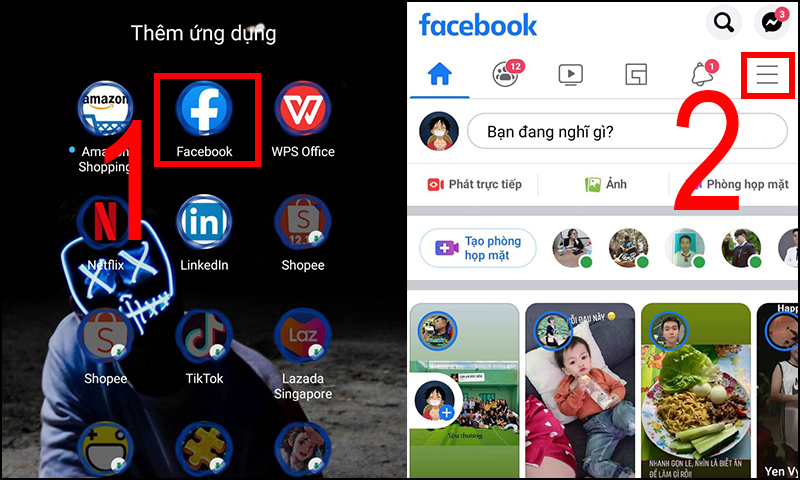
Nếu bạn đang sử dụng ứng dụng Facebook trên iPhone, hãy chọn biểu tượng ba dấu gạch ngang ở góc phải dưới của màn hình.

Bước 2: Chọn Cài Đặt trong phần Cài đặt & quyền riêng tư
Để tiếp tục, hãy chọn “Cài đặt & quyền riêng tư” và sau đó chọn “Cài đặt”.
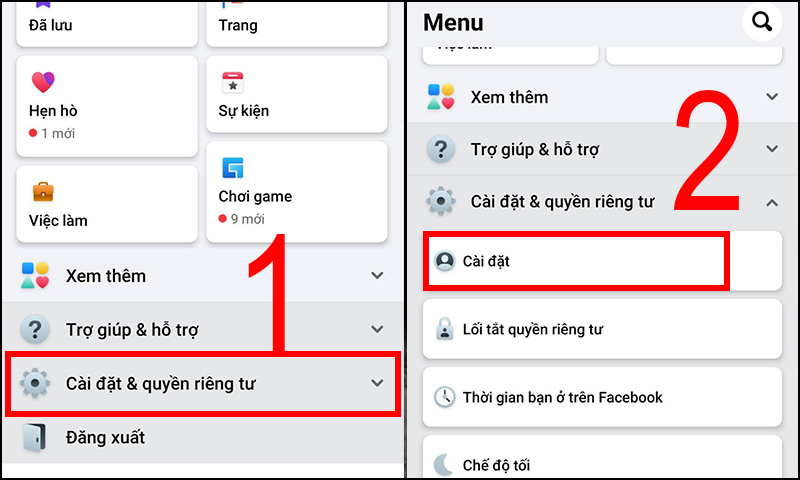
Bước 3: Chọn tự động phát từ File phương tiện và danh bạ
Tiếp theo hãy vào mục “Cài đặt”, sau đó kéo xuống và chọn “File phương tiện và danh bạ”. Tại đây, bạn có thể chọn tính năng “Tự động phát” để thay đổi các cài đặt.
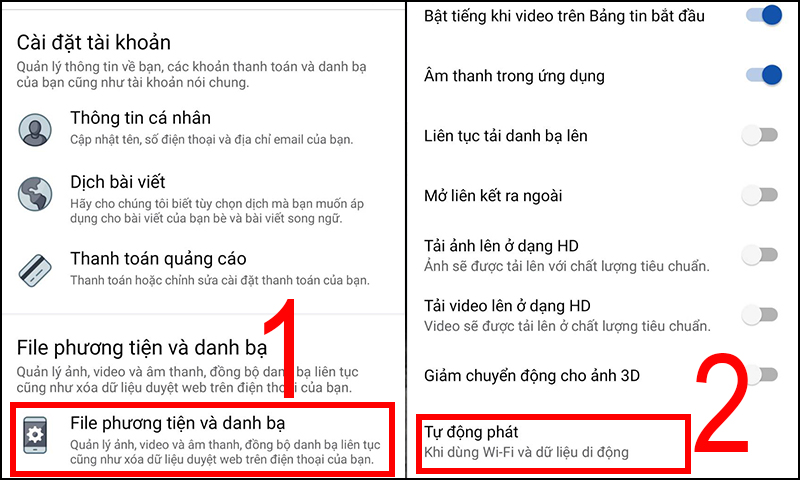
Bước 4: Tắt tính năng tự động phát video
Tại mục “Tự động phát”, hãy chọn “Không bao giờ tự động phát video”.
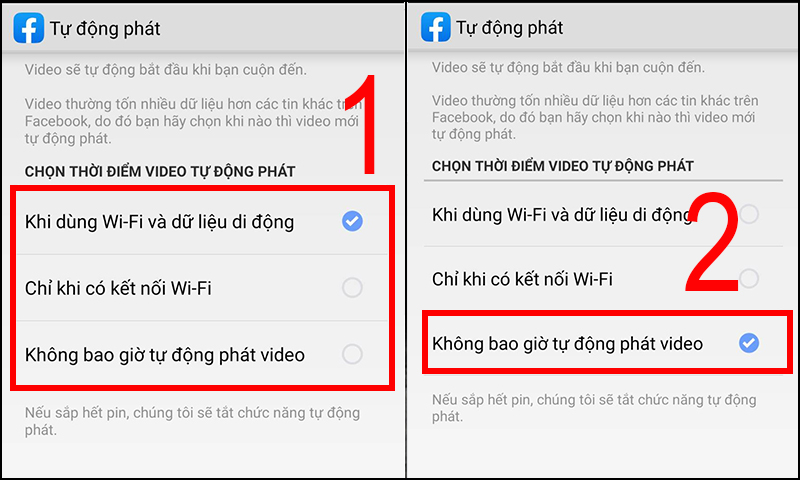
Cách tắt video tự phát trên facebook bằng máy tính
Bước 1: Truy cập cài đặt trên web facebook
Vào Facebook trên trình duyệt web, truy cập vào Facebook và nhấn vào biểu tượng mũi tên ở góc trên bên phải màn hình. Sau đó, chọn “Cài đặt & quyền riêng tư” và tiếp theo là “Cài đặt”.
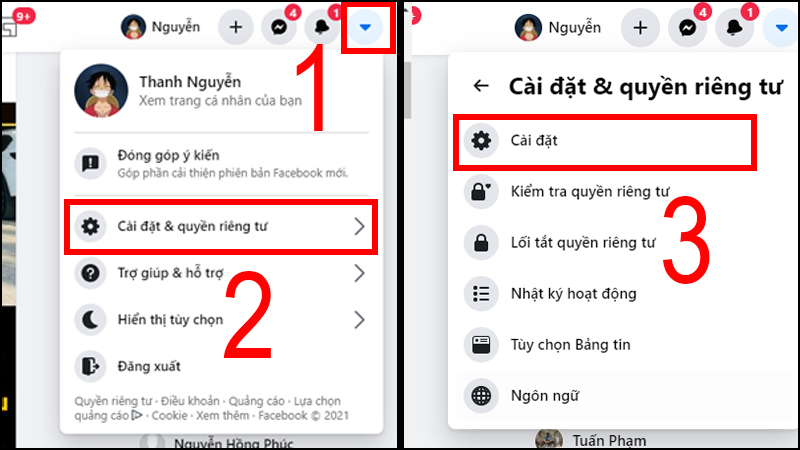
Bước 2: Chọn Video điều chỉnh
Tại mục “Cài đặt”, hãy kéo xuống và chọn “Video”. Tại đây, bạn có thể tiến hành điều chỉnh các cài đặt liên quan đến tính năng Tự động phát.
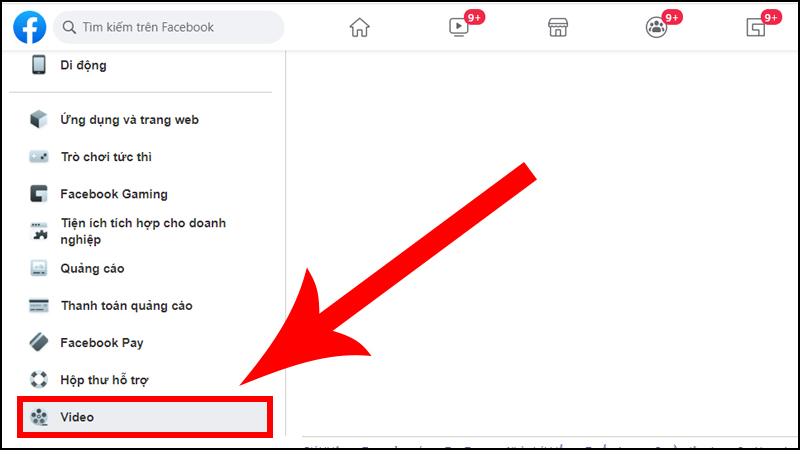
Bước 3: Tắt tính năng tự động phát video
Tại mục “Cài đặt video”, bạn có thể tắt tính năng Tự động phát bằng cách chọn chế độ “Tắt” ở mục “Video tự động phát”.

Một số câu hỏi liên quan
1. Đã tắt tính năng tự động phát video mà video vẫn phát?
Nếu bạn chọn tùy chọn “Không bao giờ tự động phát”, video sẽ không được phát tự động trên Facebook. Nếu muốn phát video tự động trở lại, bạn cần bỏ chọn tùy chọn này.
Nếu vẫn không thể phát video tự động trên Facebook, bạn có thể thử khởi động lại thiết bị của mình hoặc xóa ứng dụng Facebook và tải lại. Ngoài ra, bạn có thể thử nghe video trên nhiều ứng dụng khác nhau để tìm ra giải pháp phù hợp.
2. Đã bật chế độ tự động phát nhưng vẫn không phát?
Để khắc phục vấn đề, hãy đăng xuất khỏi tài khoản của bạn và đăng nhập lại để kiểm tra lại.
Bên cạnh đó, bạn có thể thử cập nhật phiên bản mới nhất của Facebook và kiểm tra xem vấn đề đã được giải quyết chưa.
3. Bật phát âm thanh video nhưng lại không phát âm thanh?
Nếu gặp trường hợp này, bạn có thể thử tắt điện thoại và khởi động lại. Sau đó, hãy kiểm tra lại xem tình trạng vẫn còn tiếp diễn hay không.
Kết luận
Tóm lại, bài viết đã cung cấp cho bạn hướng dẫn Cách tắt tự phát video facebook trên cả điện thoại và máy tính đơn giản và hiệu quả. Hy vọng rằng thông tin này sẽ hữu ích cho bạn.
Bài viết liên quan:
